Sklep Play nie pokazuje zainstalowanych aplikacji – jak to naprawić
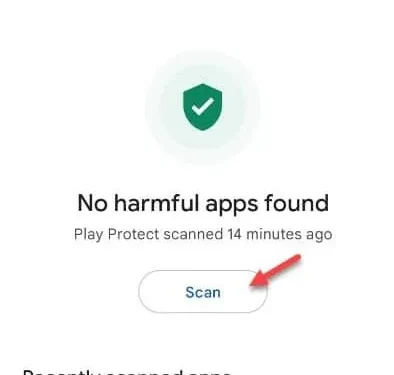
Obejście –
1. Uruchom ponownie telefon. Ponowne uruchomienie telefonu powinno pomóc w rozwiązaniu problemu.
Poprawka 1 – Spójrz w inne miejsce
Krok 1 – Otwórz Sklep Play .
Krok 2 – Następnie dotknij ikony profilu , aby wyświetlić menu kontekstowe. Następnie dotknij „ Zarządzaj aplikacjami i urządzeniami ”, aby znaleźć aplikacje.
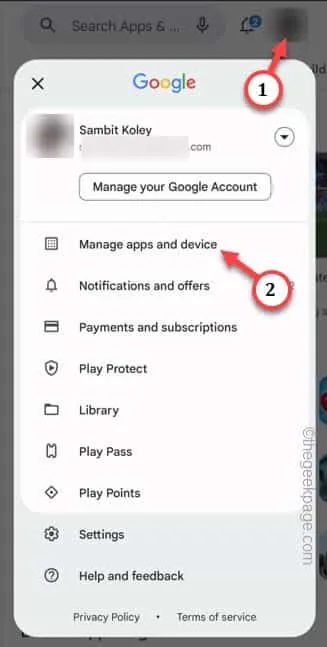
Krok 3 – Przejdź do sekcji „ Zarządzaj ”.
Krok 4 – Wszystkie zainstalowane aplikacje powinny być tam widoczne. Zauważysz rozwijaną opcję, którą możesz ustawić na liście aplikacji, które chcesz wyświetlić.
Oprócz tego możesz także ustawić opcję „ Niezainstalowane ”, aby wyświetlić wszystkie aplikacje, które posiadasz, ale obecnie nie są zainstalowane.

Poprawka 2 – Użyj właściwego konta Google
Krok 1 – Przejdź do Sklepu Play .
Krok 2 – Tam zobaczysz obraz swojego konta w prawym górnym rogu. Jeśli dotkniesz konta, zobaczysz tam listę kont Google.
Krok 3 – Wybierz swoje podstawowe konto Google, aby używać go w Sklepie Play.
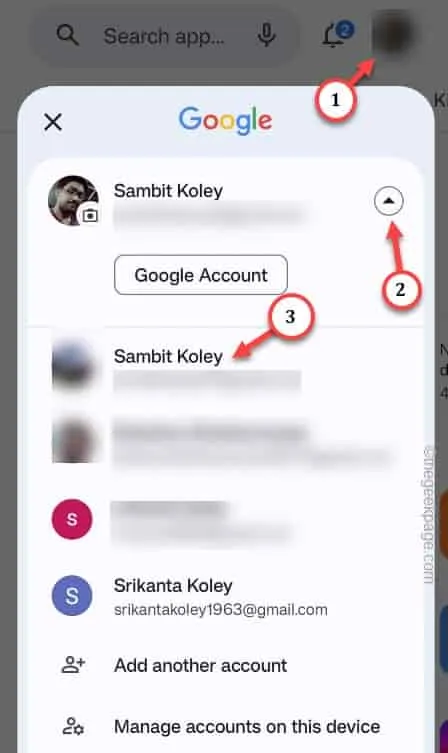
Poprawka 3 – Wyczyść pamięć podręczną Sklepu Play
Krok 1 – Szybko przytrzymaj ikonę Play Store , a następnie naciśnij raz przycisk „ ⓘ ”.
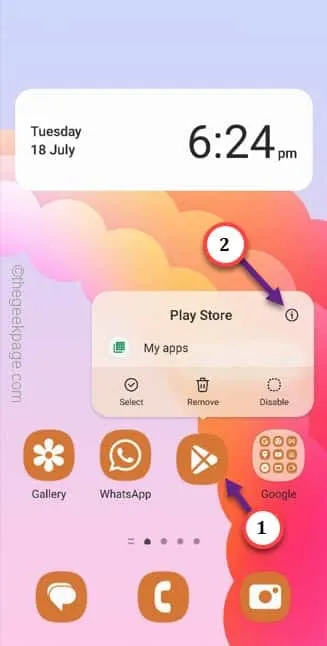
Krok 2 – Teraz musisz dotknąć opcji „ Pamięć ”, aby zbadać dalsze opcje.
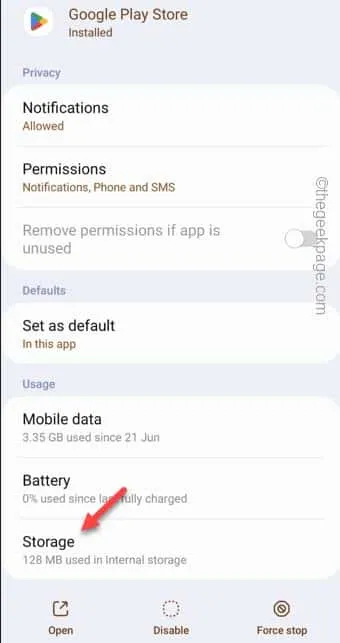
Krok 3 – Następnie masz dwie opcje. Stuknij „ Wyczyść dane ”, aby wyczyścić dane Sklepu Play wraz z pamięcią podręczną Sklepu Play.
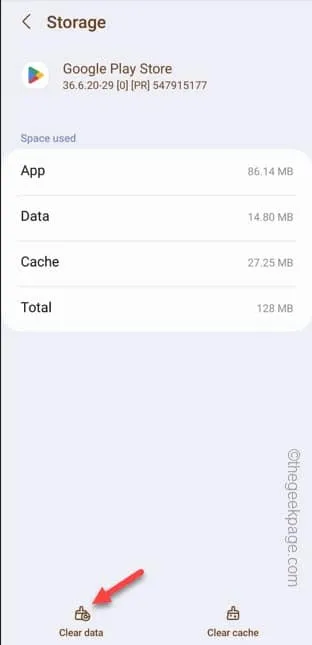
Poprawka 4 – Pozbądź się aktualizacji Sklepu Play
Krok 1 – Po prostu przesuń raz w dół i bezpośrednio dotknij „⚙️”, aby otworzyć Ustawienia .
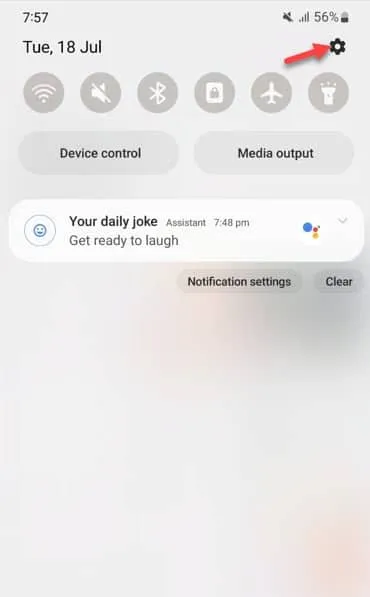
Krok 2 – Bezpośrednio otwórz ustawienia „ Aplikacje ”, aby je otworzyć.
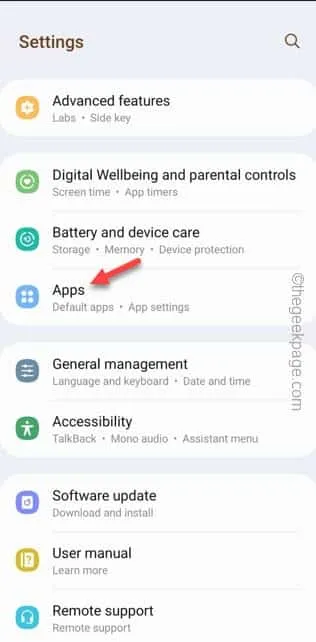
Krok 3 – Po przejściu na stronę aplikacji przewiń w dół, aby znaleźć aplikację „ Google Play Store ”. Otwórz to.
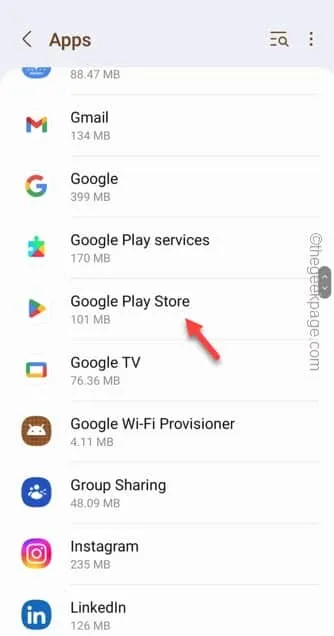
Krok 4 – Po wejściu znajdziesz małe trzy pionowe kropki w prawym górnym rogu.
Krok 5 – Na koniec stuknij „ Odinstaluj aktualizacje ”, aby odinstalować aktualizacje.
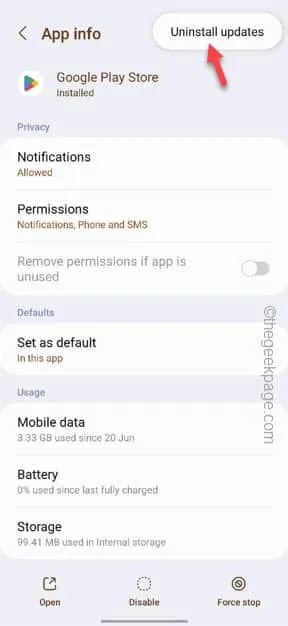
Krok 6 – Następnie dotknij „ OK ”, aby odinstalować wszystkie aktualizacje ze Sklepu Play.
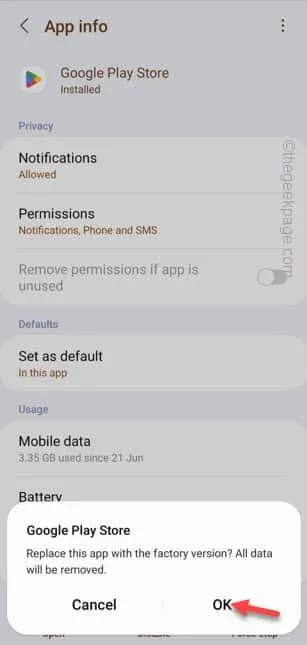
Poprawka 5 – Skanuj za pomocą Play Protect
Krok 1 – Otwórz Sklep Play .
Krok 2 – Następnie dotknij obrazu konta w rogu. Następnie dotknij „ Play Protect ”, aby uruchomić ochronę gry.
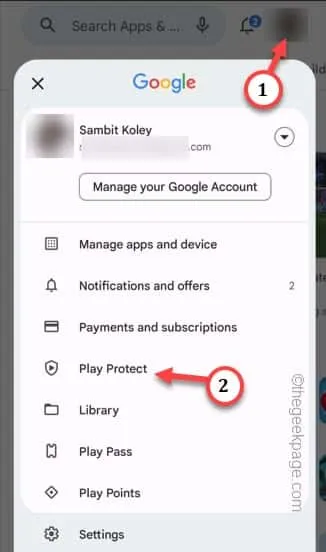
Krok 3 – Teraz może wyświetlić komunikat „ Nie znaleziono szkodliwych aplikacji ”.
Krok 4 – Następnie dotknij „ Skanuj ”, aby uruchomić operację skanowania.
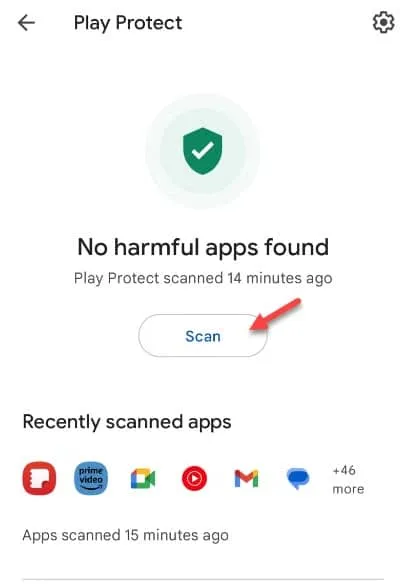
Uruchom ponownie telefon, jeśli jest to konieczne. Mam nadzieję, że pomogły!
Poprawka 6 – Zaktualizuj Sklep Play
Krok 1 – Aby to zrobić, musisz uruchomić Sklep Play . Więc zrób to.
Krok 2 – Następnie stuknij raz swój profil w Sklepie Play , a następnie kliknij „ Ustawienia ”.
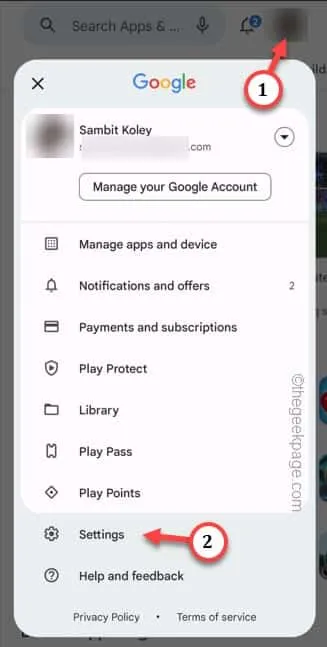
Krok 3 – Na stronie Ustawienia rozwiń sekcję „ Informacje ”.
Krok 4 – Możesz znaleźć szczegóły aktualnej wersji Sklepu Play. Teraz dotknij opcji „ Aktualizuj Sklep Play ”, aby sprawdzić najnowszą wersję Sklepu Play.
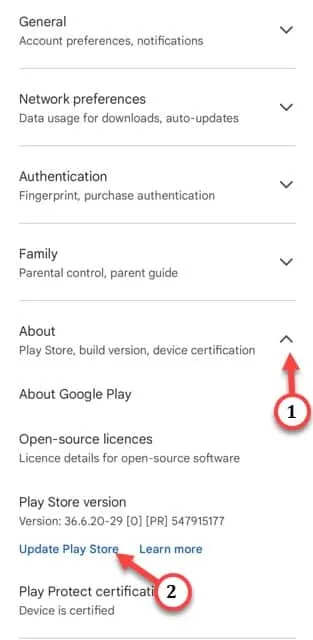



Dodaj komentarz